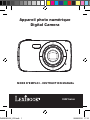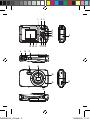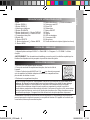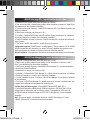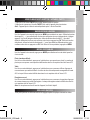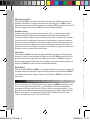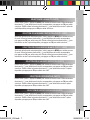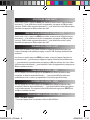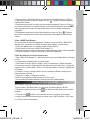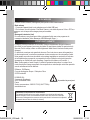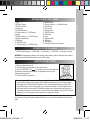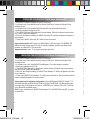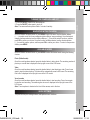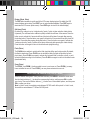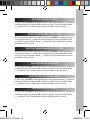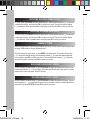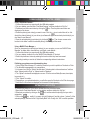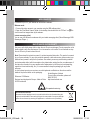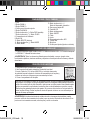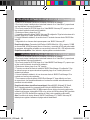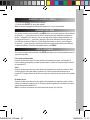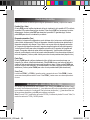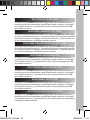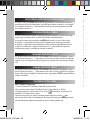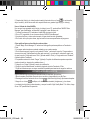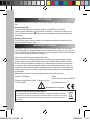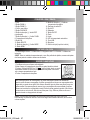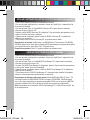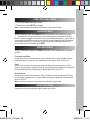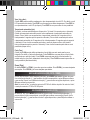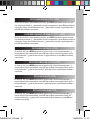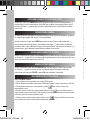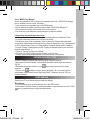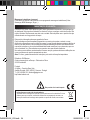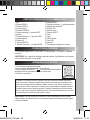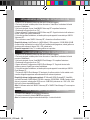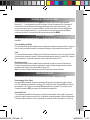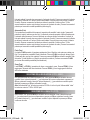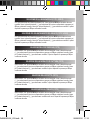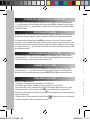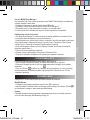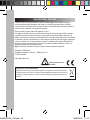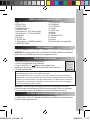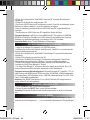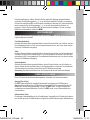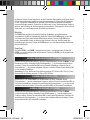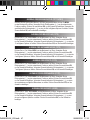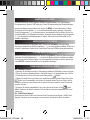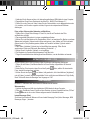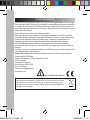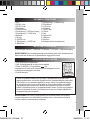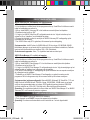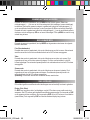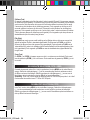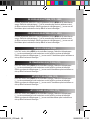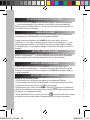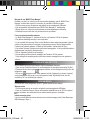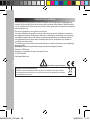Lexibook Trendy 8 Megapixel Manuel utilisateur
- Catégorie
- Caméras de pont
- Taper
- Manuel utilisateur

DJ029series
Appareil photo numérique
Digital Camera
MODE D’EMPLOI - INSTRUCTION MANUAL
DJ029IM1232_V03.indb 1 08/06/2012 17:16
La page est en cours de chargement...

FRANÇAIS
3
1. LED
2. Bouton ZOOM (-)
3. Bouton ZOOM (+)
4. Attache pour dragonne
5. Bouton PLAYBACK
6. Bouton directionnel (↑) / Bouton DISPLAY
7. Bouton directionnel (→) / Bouton FLASH
8. Compartiment des piles
9. Bouton OK
10. Bouton DELETE
11. Bouton directionnel (↓) / Bouton MODE
12. Bouton MENU
1. Assurez-vous que l’appareil photo est éteint.
2. Ouvrez le couvercle du compartiment des piles, situé sur le côté de
l’appareil.
3. Insérez 3 piles de type AAA/LR03 de 1.5V (non fournies) en prenant
soin de respecter les polarités indiquées à l’intérieur du compartiment des
piles et selon le schéma ci-contre.
4. Refermez le compartiment des piles.
PRÉSENTATION DE VOTRE APPAREIL PHOTO
CONTENU DE L’EMBALLAGE
1 x Appareil photo numérique DJ029 / 1 x Câble USB / 1 x Dragonne / 1 x CD-ROM / 1 x Mode
d’emploi
AVERTISSEMENT: Tous les matériaux d’emballage, comme le scotch, les feuilles en plastique, les
celles et les étiquettes ne font pas partie du produit et doivent être jetés.
INSTALLATION DES PILES
Ne pas recharger les piles non rechargeables. Retirer les accumulateurs du produit avant de les
recharger. Ne charger les accumulateurs que sous la surveillance d’un adulte. Ne pas mélanger
différents types de piles ou accumulateurs, ou des piles et accumulateurs neufs et usagés.
Les piles et accumulateurs doivent être mis en place en respectant la polarité. Les piles et
accumulateurs usagés doivent être enlevés du produit. Les bornes d’une pile ou d’un accumulateur
ne doivent pas être mises en court-circuit. Ne pas jeter les piles au feu. Retirer les piles en cas de
non utilisation prolongée. Cet appareil doit être alimenté avec les piles spéciées uniquement.
13. Bouton directionnel (←) / Bouton retardateur
14. Fente pour carte SD
15. Écran LCD
16. Déclencheur
17. Bouton ON/OFF
18. Flash
19. Objectif
20. LED du retardateur
21. Connecteur USB
22. Microphone
23. Douille de xation du trépied (trépied non fourni)
ATTENTION: D’importantes interférences électromagnétiques ou des décharges électrostatiques
peuvent provoquer un dysfonctionnement ou une perte de données. Si l’appareil ne fonctionne pas
correctement, enlevez puis remettez les piles.
DJ029IM1232_V03.indb 3 08/06/2012 17:16

FRANÇAIS
4
1. Appuyez sur le bouton ON/OFF pour mettre l’appareil photo en marche.
2. Appuyez de nouveau sur le bouton ON/OFF pour mettre l’appareil photo hors tension.
Note : L’appareil photo s’éteindra automatiquement après 1 minute d’inactivité.
Une fois l’appareil mis en marche, appuyez sur MENU pour accéder à son menu. Utilisez les boutons
directionnels (← →) pour sélectionner une des deux catégories du menu (réglages photo / réglages
appareil). Une fois la catégorie sélectionnée, utilisez les boutons directionnels (↑ ↓) pour faire
déler les différentes fonctions, puis conrmez votre choix en appuyant sur OK. Une fois la fonction
sélectionnée, utilisez les boutons directionnels (↑ ↓) pour faire déler les différentes options, puis
conrmez votre choix en appuyant sur OK. Pour revenir à l’écran précédent, appuyez sur MENU.
Une fois l’appareil mis en marche, appuyez sur MODE pour sélectionner le mode désiré parmi les
choix suivants :
Photo (mode par défaut)
Une fois ce mode sélectionné, appuyez sur le déclencheur pour prendre une photo. Le nombre de
photos que vous pouvez encore prendre s’afche alors dans le coin supérieur droit de l’écran LCD.
Vidéo
Une fois ce mode sélectionné, appuyez sur le déclencheur pour commencer à lmer. Appuyez de
nouveau dessus pour arrêter de lmer. La vidéo est alors automatiquement sauvegardée au format
AVI. Le temps à lmer restant s’afche alors dans le coin supérieur droit de l’écran LCD.
Enregistreur vocal
Une fois ce mode sélectionné, appuyez sur le déclencheur pour commencer à enregistrer. Appuyez
de nouveau dessus pour arrêter d’enregistrer. Le temps à enregistrer restant s’afche alors dans le
coin supérieur droit de l’écran LCD.
Note: Le microphone se situe à l’avant de l’appareil, à côté de l’objectif.
MISE EN MARCHE ET ARRÊT DE L’APPAREIL PHOTO
NAVIGUER DANS LE MENU
MODES DISPONIBLES
RÉGLAGES RAPIDES
« MAGIX Video easy SE » : logiciel d’édition de clips vidéo
1. Insérez le CD des logiciels (inclus) dans votre lecteur de CD-ROM.
2. Dans le menu principal, commencez par installer le driver nécessaire en cliquant sur “Install Driver”,
puis attendez la n de la procédure d’installation.
3. Dans le menu principal, cliquez sur « Install MAGIX Video easy SE », puis attendez l’extraction des
chiers d’installation.
4. Sélectionnez une langue, puis cliquez sur « OK ».
5. La fenêtre « Congurer MAGIX Video easy SE » s’afche. Suivez les instructions qui s’afchent à
l’écran, puis appuyez sur « Installer » pour commencer l’installation.
6. Une fois l’installation terminée, un raccourci « MAGIX Video easy SE » est ajouté sur le bureau de
votre ordinateur.
7. Pour lancer « MAGIX Video easy SE », double-cliquez sur le raccourci.
Congurations requises : Intel® Pentium 4 ou AMD® Athlon® 1 GHz ou supérieur, 512 Mo de RAM,
400 Mo d’espace libre sur le disque dur et un lecteur DVD pour l’installation du programme, carte
graphique supportant au minimum une résolution d’écran de 1024x768, carte son.
Appareils supportés : cartes graphiques, téléviseurs et autres appareils vidéo pourvus d’une entrée vidéo.
1. Insérez le CD des logiciels (inclus) dans votre lecteur de CD-ROM.
2. Dans le menu principal, commencez par installer le driver nécessaire en cliquant sur “Install
Driver”, puis attendez la n de la procédure d’installation.
3. Dans le menu principal, cliquez sur « Install MAGIX Photo Manager 10 », puis attendez pendant
l’extraction des chiers d’installation.
4. Sélectionnez une langue, puis cliquez sur « OK ».
5. La fenêtre « Congurer MAGIX Photo Manager 10 » s’afche. Suivez les instructions qui s’afchent
à l’écran, puis appuyez sur « Installer » pour commencer l’installation.
6. Une fois l’installation terminée, un raccourci « MAGIX Photo Manager 10 » est ajouté sur le bureau
de votre ordinateur.
7. Pour lancer « MAGIX Photo Manager 10 », double-cliquez sur le raccourci. Les photos prises avec
l’appareil photo s’afchent automatiquement sur l’écran d’accueil.
Congurations minimales requises : Microsoft®2000, Windows® XP, Vista®, Win 7 -
PC avec Intel® Pentium® ou AMD® Athlon® 700 MHz ou supérieur - 256 Mo de RAM - 120 Mo
d’espace libre sur le disque dur pour les chiers du logiciel - Carte graphique SVGA avec 4 Mo
de RAM au minimum (résolution minimale de 1024 x 600, 16-bit high-color) - Souris compatible
Microsoft®.
Note : Pour pouvoir proter d’une utilisation illimitée de « MAGIX Photo Manager 10 » et de
« MAGIX Video easy SE », vous devez d’abord vous enregistrer.
« MAGIX Photo Manager 10 » : logiciel d’édition de photos
DJ029IM1232_V03.indb 4 08/06/2012 17:16

FRANÇAIS
5
1. Appuyez sur le bouton ON/OFF pour mettre l’appareil photo en marche.
2. Appuyez de nouveau sur le bouton ON/OFF pour mettre l’appareil photo hors tension.
Note : L’appareil photo s’éteindra automatiquement après 1 minute d’inactivité.
Une fois l’appareil mis en marche, appuyez sur MENU pour accéder à son menu. Utilisez les boutons
directionnels (← →) pour sélectionner une des deux catégories du menu (réglages photo / réglages
appareil). Une fois la catégorie sélectionnée, utilisez les boutons directionnels (↑ ↓) pour faire
déler les différentes fonctions, puis conrmez votre choix en appuyant sur OK. Une fois la fonction
sélectionnée, utilisez les boutons directionnels (↑ ↓) pour faire déler les différentes options, puis
conrmez votre choix en appuyant sur OK. Pour revenir à l’écran précédent, appuyez sur MENU.
Une fois l’appareil mis en marche, appuyez sur MODE pour sélectionner le mode désiré parmi les
choix suivants :
Photo (mode par défaut)
Une fois ce mode sélectionné, appuyez sur le déclencheur pour prendre une photo. Le nombre de
photos que vous pouvez encore prendre s’afche alors dans le coin supérieur droit de l’écran LCD.
Vidéo
Une fois ce mode sélectionné, appuyez sur le déclencheur pour commencer à lmer. Appuyez de
nouveau dessus pour arrêter de lmer. La vidéo est alors automatiquement sauvegardée au format
AVI. Le temps à lmer restant s’afche alors dans le coin supérieur droit de l’écran LCD.
Enregistreur vocal
Une fois ce mode sélectionné, appuyez sur le déclencheur pour commencer à enregistrer. Appuyez
de nouveau dessus pour arrêter d’enregistrer. Le temps à enregistrer restant s’afche alors dans le
coin supérieur droit de l’écran LCD.
Note: Le microphone se situe à l’avant de l’appareil, à côté de l’objectif.
MISE EN MARCHE ET ARRÊT DE L’APPAREIL PHOTO
NAVIGUER DANS LE MENU
MODES DISPONIBLES
RÉGLAGES RAPIDES
1. Insérez le CD des logiciels (inclus) dans votre lecteur de CD-ROM.
2. Dans le menu principal, commencez par installer le driver nécessaire en cliquant sur “Install Driver”,
puis attendez la n de la procédure d’installation.
3. Dans le menu principal, cliquez sur « Install MAGIX Video easy SE », puis attendez l’extraction des
chiers d’installation.
4. Sélectionnez une langue, puis cliquez sur « OK ».
5. La fenêtre « Congurer MAGIX Video easy SE » s’afche. Suivez les instructions qui s’afchent à
l’écran, puis appuyez sur « Installer » pour commencer l’installation.
6. Une fois l’installation terminée, un raccourci « MAGIX Video easy SE » est ajouté sur le bureau de
votre ordinateur.
7. Pour lancer « MAGIX Video easy SE », double-cliquez sur le raccourci.
Congurations requises : Intel® Pentium 4 ou AMD® Athlon® 1 GHz ou supérieur, 512 Mo de RAM,
400 Mo d’espace libre sur le disque dur et un lecteur DVD pour l’installation du programme, carte
graphique supportant au minimum une résolution d’écran de 1024x768, carte son.
Appareils supportés : cartes graphiques, téléviseurs et autres appareils vidéo pourvus d’une entrée vidéo.
« MAGIX Photo Manager 10 » : logiciel d’édition de photos
Cette partie présente les différents boutons de réglages rapides et explique comment les utiliser.
DJ029IM1232_V03.indb 5 08/06/2012 17:16

FRANÇAIS
6
Après avoir sélectionné le mode désiré (photo / vidéo), appuyez sur MENU pour accéder au menu
du mode. Utilisez les boutons directionnels (↑ ↓) pour sélectionner la fonction correspondante,
puis appuyez sur OK pour valider votre choix. Ensuite, utilisez les boutons directionnels (↑ ↓) pour
sélectionner une des différentes options disponibles, puis appuyez sur OK pour valider votre choix.
Note : En mode « photo », la résolution varie entre 307 000 et 8 millions de pixels. En mode
« vidéo », la résolution varie entre 77 000 et 345 000 pixels.
SÉLECTION DE LA RÉSOLUTION (PHOTO / VIDÉO)
Dans le mode « photo », appuyez sur MENU pour accéder au menu du mode. Utilisez les boutons
directionnels (↑ ↓) pour sélectionner la fonction correspondante, puis appuyez sur OK pour valider
votre choix. Ensuite, utilisez les boutons directionnels (↑ ↓) pour sélectionner une des 3 options de
qualité disponibles, puis appuyez sur OK pour valider votre choix.
Après avoir sélectionné le mode désiré (photo / vidéo), appuyez sur MENU pour accéder au menu
du mode. Utilisez les boutons directionnels (↑ ↓) pour sélectionner la fonction correspondante,
puis appuyez sur OK pour valider votre choix. Ensuite, utilisez les boutons directionnels (↑ ↓) pour
sélectionner une des 3 options disponibles, puis appuyez sur OK pour valider votre choix.
Après avoir sélectionné le mode désiré (photo / vidéo), appuyez sur MENU pour accéder au menu
du mode. Utilisez les boutons directionnels (↑ ↓) pour sélectionner la fonction correspondante,
puis appuyez sur OK pour valider votre choix. Ensuite, utilisez les boutons directionnels (↑ ↓) pour
sélectionner une des 5 options disponibles, puis appuyez sur OK pour valider votre choix.
Dans le mode « photo », appuyez sur MENU pour accéder au menu du mode. Utilisez les boutons
directionnels (↑ ↓) pour sélectionner la fonction correspondante, puis appuyez sur OK pour valider
votre choix. Ensuite, utilisez les boutons directionnels (↑ ↓) pour sélectionner une des 4 options
disponibles, puis appuyez sur OK pour valider votre choix.
Dans le mode « photo », appuyez sur MENU pour accéder au menu du mode. Utilisez les boutons
directionnels (↑ ↓) pour sélectionner la fonction correspondante, puis appuyez sur OK pour valider
votre choix. Ensuite, utilisez les boutons directionnels (↑ ↓) pour sélectionner une des 7 options
disponibles, puis appuyez sur OK pour valider votre choix.
Dans le mode « photo », appuyez sur MENU pour accéder au menu du mode. Utilisez les boutons
directionnels (↑ ↓) pour sélectionner la fonction correspondante, puis appuyez sur OK pour valider
votre choix. Ensuite, utilisez les boutons directionnels (↑ ↓) pour sélectionner une des 13 options
disponibles, puis appuyez sur OK pour valider votre choix.
SÉLECTION DE LA QUALITÉ (PHOTO)
SÉLECTION DE LA MESURE D’EXPOSITION (PHOTO / VIDÉO)
SÉLECTION DE L’ÉQUILIBRE DES BLANCS (PHOTO / VIDÉO)
SÉLECTION DU RETARDATEUR (PHOTO)
SÉLECTION DE L’EFFET DE COULEUR (PHOTO)
SÉLECTION DE LA VALEUR D’EXPOSITION (PHOTO)
Afchage (Photo, Vidéo)
Grâce au bouton DISP, il est possible de modier rapidement le type d’afchage de l’écran LCD.
Par défaut, l’écran afche un certain nombre de données. Appuyez une fois sur DISP pour faire
disparaitre toutes les données afchées. Appuyez de nouveau sur DISP pour désactiver l’écran LCD
(écran noir). Appuyez de nouveau sur DISP pour revenir à l’afchage par défaut.
Retardateur (Photo)
Par défaut, l’appareil photo est réglé sur le mode « prise unique » (1 photo est prise lorsque le
déclencheur est pressé). Grâce au bouton retardateur, il est possible d’activer rapidement le
retardateur de l’appareil. Appuyez une fois sur le bouton pour activer le retardateur de 2 secondes
(la photo sera prise 2 secondes après avoir appuyé sur le déclencheur). Appuyez de nouveau sur
le bouton pour activer le retardateur de 10 secondes (la photo sera prise 10 secondes après avoir
appuyé sur le déclencheur). Appuyez de nouveau sur le bouton pour activer le mode « rafale » (3
photos seront prises en continu après avoir appuyé sur le déclencheur). Appuyez de nouveau sur le
bouton pour revenir au mode par défaut (prise unique).
Flash (Photo)
Grâce au bouton FLASH, il est possible de régler rapidement le type de ash utilisé pour prendre
une photo. Par défaut, le ash est désactivé. Appuyez une fois sur FLASH pour activer le ash (le
ash se déclenchera pour chaque photo prise). Appuyez de nouveau sur FLASH pour activer le
ash automatique (l’appareil déclenchera, ou non, le ash en fonction des conditions). Appuyez de
nouveau sur FLASH pour revenir au mode par défaut (ash désactivé).
Zoom (Photo)
Grâce aux boutons ZOOM (-) et ZOOM (+), il est possible d’effectuer un zoom avant, ou arrière, an
de prendre une photo en plan large ou rapproché. Appuyez autant de fois que désiré sur ZOOM (+)
pour effectuer un zoom avant. Appuyez autant de fois que désiré sur ZOOM (-) pour effectuer un
zoom arrière.
DJ029IM1232_V03.indb 6 08/06/2012 17:16

FRANÇAIS
7
Après avoir sélectionné le mode désiré (photo / vidéo), appuyez sur MENU pour accéder au menu
du mode. Utilisez les boutons directionnels (↑ ↓) pour sélectionner la fonction correspondante,
puis appuyez sur OK pour valider votre choix. Ensuite, utilisez les boutons directionnels (↑ ↓) pour
sélectionner une des différentes options disponibles, puis appuyez sur OK pour valider votre choix.
Note : En mode « photo », la résolution varie entre 307 000 et 8 millions de pixels. En mode
« vidéo », la résolution varie entre 77 000 et 345 000 pixels.
SÉLECTION DE LA RÉSOLUTION (PHOTO / VIDÉO)
Dans le mode « photo », appuyez sur MENU pour accéder au menu du mode. Utilisez les boutons
directionnels (↑ ↓) pour sélectionner la fonction correspondante, puis appuyez sur OK pour valider
votre choix. Ensuite, utilisez les boutons directionnels (↑ ↓) pour sélectionner une des 3 options de
qualité disponibles, puis appuyez sur OK pour valider votre choix.
Après avoir sélectionné le mode désiré (photo / vidéo), appuyez sur MENU pour accéder au menu
du mode. Utilisez les boutons directionnels (↑ ↓) pour sélectionner la fonction correspondante,
puis appuyez sur OK pour valider votre choix. Ensuite, utilisez les boutons directionnels (↑ ↓) pour
sélectionner une des 3 options disponibles, puis appuyez sur OK pour valider votre choix.
Après avoir sélectionné le mode désiré (photo / vidéo), appuyez sur MENU pour accéder au menu
du mode. Utilisez les boutons directionnels (↑ ↓) pour sélectionner la fonction correspondante,
puis appuyez sur OK pour valider votre choix. Ensuite, utilisez les boutons directionnels (↑ ↓) pour
sélectionner une des 5 options disponibles, puis appuyez sur OK pour valider votre choix.
Dans le mode « photo », appuyez sur MENU pour accéder au menu du mode. Utilisez les boutons
directionnels (↑ ↓) pour sélectionner la fonction correspondante, puis appuyez sur OK pour valider
votre choix. Ensuite, utilisez les boutons directionnels (↑ ↓) pour sélectionner une des 4 options
disponibles, puis appuyez sur OK pour valider votre choix.
Dans le mode « photo », appuyez sur MENU pour accéder au menu du mode. Utilisez les boutons
directionnels (↑ ↓) pour sélectionner la fonction correspondante, puis appuyez sur OK pour valider
votre choix. Ensuite, utilisez les boutons directionnels (↑ ↓) pour sélectionner une des 7 options
disponibles, puis appuyez sur OK pour valider votre choix.
Dans le mode « photo », appuyez sur MENU pour accéder au menu du mode. Utilisez les boutons
directionnels (↑ ↓) pour sélectionner la fonction correspondante, puis appuyez sur OK pour valider
votre choix. Ensuite, utilisez les boutons directionnels (↑ ↓) pour sélectionner une des 13 options
disponibles, puis appuyez sur OK pour valider votre choix.
SÉLECTION DE LA QUALITÉ (PHOTO)
SÉLECTION DE LA MESURE D’EXPOSITION (PHOTO / VIDÉO)
SÉLECTION DE L’ÉQUILIBRE DES BLANCS (PHOTO / VIDÉO)
SÉLECTION DU RETARDATEUR (PHOTO)
SÉLECTION DE L’EFFET DE COULEUR (PHOTO)
SÉLECTION DE LA VALEUR D’EXPOSITION (PHOTO)
Afchage (Photo, Vidéo)
Grâce au bouton DISP, il est possible de modier rapidement le type d’afchage de l’écran LCD.
Par défaut, l’écran afche un certain nombre de données. Appuyez une fois sur DISP pour faire
disparaitre toutes les données afchées. Appuyez de nouveau sur DISP pour désactiver l’écran LCD
(écran noir). Appuyez de nouveau sur DISP pour revenir à l’afchage par défaut.
Retardateur (Photo)
Par défaut, l’appareil photo est réglé sur le mode « prise unique » (1 photo est prise lorsque le
déclencheur est pressé). Grâce au bouton retardateur, il est possible d’activer rapidement le
retardateur de l’appareil. Appuyez une fois sur le bouton pour activer le retardateur de 2 secondes
(la photo sera prise 2 secondes après avoir appuyé sur le déclencheur). Appuyez de nouveau sur
le bouton pour activer le retardateur de 10 secondes (la photo sera prise 10 secondes après avoir
appuyé sur le déclencheur). Appuyez de nouveau sur le bouton pour activer le mode « rafale » (3
photos seront prises en continu après avoir appuyé sur le déclencheur). Appuyez de nouveau sur le
bouton pour revenir au mode par défaut (prise unique).
Flash (Photo)
Grâce au bouton FLASH, il est possible de régler rapidement le type de ash utilisé pour prendre
une photo. Par défaut, le ash est désactivé. Appuyez une fois sur FLASH pour activer le ash (le
ash se déclenchera pour chaque photo prise). Appuyez de nouveau sur FLASH pour activer le
ash automatique (l’appareil déclenchera, ou non, le ash en fonction des conditions). Appuyez de
nouveau sur FLASH pour revenir au mode par défaut (ash désactivé).
Zoom (Photo)
Grâce aux boutons ZOOM (-) et ZOOM (+), il est possible d’effectuer un zoom avant, ou arrière, an
de prendre une photo en plan large ou rapproché. Appuyez autant de fois que désiré sur ZOOM (+)
pour effectuer un zoom avant. Appuyez autant de fois que désiré sur ZOOM (-) pour effectuer un
zoom arrière.
DJ029IM1232_V03.indb 7 08/06/2012 17:16

FRANÇAIS
8
EXTRAPOLATION DE VOS PHOTOS
An d’augmenter la résolution de vos photos, veuillez suivre les instructions suivantes :
1.Ouvrez le dossier « Dual Mode Camera » sur votre bureau, puis double cliquez sur « My Dsc ».
2.Téléchargez vos photos en cliquant sur l’icône , puis sélectionnez la/les photos que vous souhaitez
extrapoler.
3. Cliquez sur l’icône , modiez, si vous le souhaitez, la lumière (« brightness ») et les couleurs
(« contrast ») de la/les photo(s) selectionnée(s), puis cochez la case « High Quality Mode ». Enn, cliquez
sur « OK » pour terminer la manipulation.
2. Ouvrez le dossier « Dual Mode Camera » sur votre bureau, puis double cliquez sur « My Dsc ».
3. Téléchargez vos photos et vidéos en cliquant sur l’icône . Les photos et vidéos enregistrées
s’afchent alors à l’écran.
4. Sélectionnez la/les photo(s) et vidéo(s) que vous souhaitez sauvegarder. Cliquez sur l’icône
pour toutes les sélectionner, ou cliquez directement sur la/les photo(s)/vidéo(s) de votre choix (un
cadre rouge apparait alors autour de chaque photo/vidéo) si vous ne souhaitez pas toutes les
sauvegarder.
5. Sauvegardez la/les photo(s) et vidéo(s) sélectionnée(s) en cliquant sur l’icône . Choisissez
alors le nom et l’emplacement du dossier dans lequel sera/seront sauvegardée(s) la/les photo(s)/
vidéo(s).
Utiliser « MAGIX Photo Manager »
Une fois vos photos et vidéos sauvegardées sur l’ordinateur, vous pouvez utiliser « MAGIX Photo
Manager » pour, entre autres, les visualiser, numériser, graver, imprimer, créer des albums…
1. Connectez l’appareil photo à un ordinateur à l’aide du câble USB fourni.
2. Double-cliquez sur le raccourci « MAGIX Photo Manager 10 ».
3. Récupérez les photos et vidéos en sélectionnant l’emplacement auquel elles ont été sauvegardées.
4. Suivez les instructions du logiciel en fonction de ce que vous souhaitez faire.
Publier des photos sur les sites de réseaux sociaux
1. Dans « Magix Photo Manager 10 », sélectionnez la photo que vous souhaitez publier sur Facebook
ou Flickr.
2. L’image sélectionnée apparaît dans un encadré orange.
3. Dans la barre de menus, cliquez sur l’onglet « Online » et sélectionnez « Charger des médias
vers d’autres services web » (Upload media to other web services) puis, selon le cas, « Charger des
medias sur Flickr » (Upload media to Flickr) ou « Charger des medias sur Facebook » (Upload media
to Facebook).
4. La fenêtre « Charger » (Upload) s’afche à l’écran. Complétez les différents champs (nom du
chier, description, mots clés…).
5. Cliquez sur « Charger » (Upload) pour conrmer.
6. Selon le cas, la page d’accueil de Facebook ou de Flickr s’ouvre.
7. Suivez ensuite les indications afchées à l’écran pour terminer le téléchargement.
Utiliser « Dual Mode Camera »
1. Connectez l’appareil photo à un ordinateur à l’aide du câble USB fourni.
TÉLÉCHARGEMENT DE VOS PHOTOS / VIDÉOS
Dans le menu de l’appareil, il est possible d’accéder au réglage des paramètres suivants: sons,
fréquence d’éclairage, arrêt automatique, langage, connexion USB, formatage, réinitialisation des
paramètres.
Une fois mis en marche, appuyez sur MENU pour accéder au menu de l’appareil. Appuyez sur le
bouton directionnel (→) pour accéder aux réglages de l’appareil. Utilisez les boutons directionnels
(↑ ↓) pour sélectionner le paramètre désiré, puis appuyez sur OK pour conrmer votre choix. Utilisez
ensuite les boutons directionnels (↑ ↓) pour sélectionner l’option de réglage désirée, puis appuyez sur
OK pour conrmer votre choix.
Une fois l’appareil mis en marche, appuyez sur PLAYBACK pour afcher les photos et vidéos
enregistrées, et utilisez les boutons directionnels (← →) pour les faire déler (les vidéos sont
symbolisées par l’icône « caméra » qui apparait dans le coin inférieur gauche de l’écran).
Une fois l’appareil mis en marche, appuyez sur PLAYBACK pour afcher les photos et vidéos
enregistrées. Utilisez les boutons directionnels (← →) pour les faire déler et sélectionner celle que
vous souhaitez supprimer. Pour supprimer la photo/vidéo sélectionnée, appuyez sur DELETE puis
sur OK pour conrmer votre choix.
RÉGLAGES DE L’APPAREIL PHOTO
VISUALISER VOS PHOTOS / VIDÉOS
SUPPRIMER VOS PHOTOS / VIDÉOS
Dans le mode « photo », appuyez sur MENU pour accéder au menu du mode. Utilisez les boutons
directionnels (↑ ↓) pour sélectionner la fonction correspondante, puis appuyez sur OK pour valider
votre choix. Ensuite, utilisez les boutons directionnels (↑ ↓) pour sélectionner un des différents cadres
disponibles, puis appuyez sur OK pour valider votre choix.
Dans le mode « vidéo », appuyez sur MENU pour accéder au menu du mode. Utilisez les boutons
directionnels (↑ ↓) pour sélectionner la fonction correspondante, puis appuyez sur OK pour valider
votre choix. Ensuite, utilisez les boutons directionnels (↑ ↓) pour sélectionner une des 2 options
disponibles, puis appuyez sur OK pour valider votre choix.
SÉLECTION DU CADRE (PHOTO)
SÉLECTION DE LA FRÉQUENCE VERTICALE (VIDÉO)
DJ029IM1232_V03.indb 8 08/06/2012 17:16

FRANÇAIS
9
EXTRAPOLATION DE VOS PHOTOS
An d’augmenter la résolution de vos photos, veuillez suivre les instructions suivantes :
1.Ouvrez le dossier « Dual Mode Camera » sur votre bureau, puis double cliquez sur « My Dsc ».
2.Téléchargez vos photos en cliquant sur l’icône , puis sélectionnez la/les photos que vous souhaitez
extrapoler.
3. Cliquez sur l’icône , modiez, si vous le souhaitez, la lumière (« brightness ») et les couleurs
(« contrast ») de la/les photo(s) selectionnée(s), puis cochez la case « High Quality Mode ». Enn, cliquez
sur « OK » pour terminer la manipulation.
2. Ouvrez le dossier « Dual Mode Camera » sur votre bureau, puis double cliquez sur « My Dsc ».
3. Téléchargez vos photos et vidéos en cliquant sur l’icône . Les photos et vidéos enregistrées
s’afchent alors à l’écran.
4. Sélectionnez la/les photo(s) et vidéo(s) que vous souhaitez sauvegarder. Cliquez sur l’icône
pour toutes les sélectionner, ou cliquez directement sur la/les photo(s)/vidéo(s) de votre choix (un
cadre rouge apparait alors autour de chaque photo/vidéo) si vous ne souhaitez pas toutes les
sauvegarder.
5. Sauvegardez la/les photo(s) et vidéo(s) sélectionnée(s) en cliquant sur l’icône . Choisissez
alors le nom et l’emplacement du dossier dans lequel sera/seront sauvegardée(s) la/les photo(s)/
vidéo(s).
Utiliser « MAGIX Photo Manager »
Une fois vos photos et vidéos sauvegardées sur l’ordinateur, vous pouvez utiliser « MAGIX Photo
Manager » pour, entre autres, les visualiser, numériser, graver, imprimer, créer des albums…
1. Connectez l’appareil photo à un ordinateur à l’aide du câble USB fourni.
2. Double-cliquez sur le raccourci « MAGIX Photo Manager 10 ».
3. Récupérez les photos et vidéos en sélectionnant l’emplacement auquel elles ont été sauvegardées.
4. Suivez les instructions du logiciel en fonction de ce que vous souhaitez faire.
Publier des photos sur les sites de réseaux sociaux
1. Dans « Magix Photo Manager 10 », sélectionnez la photo que vous souhaitez publier sur Facebook
ou Flickr.
2. L’image sélectionnée apparaît dans un encadré orange.
3. Dans la barre de menus, cliquez sur l’onglet « Online » et sélectionnez « Charger des médias
vers d’autres services web » (Upload media to other web services) puis, selon le cas, « Charger des
medias sur Flickr » (Upload media to Flickr) ou « Charger des medias sur Facebook » (Upload media
to Facebook).
4. La fenêtre « Charger » (Upload) s’afche à l’écran. Complétez les différents champs (nom du
chier, description, mots clés…).
5. Cliquez sur « Charger » (Upload) pour conrmer.
6. Selon le cas, la page d’accueil de Facebook ou de Flickr s’ouvre.
7. Suivez ensuite les indications afchées à l’écran pour terminer le téléchargement.
Utiliser « Dual Mode Camera »
1. Connectez l’appareil photo à un ordinateur à l’aide du câble USB fourni.
TÉLÉCHARGEMENT DE VOS PHOTOS / VIDÉOS
Dans le menu de l’appareil, il est possible d’accéder au réglage des paramètres suivants: sons,
fréquence d’éclairage, arrêt automatique, langage, connexion USB, formatage, réinitialisation des
paramètres.
Une fois mis en marche, appuyez sur MENU pour accéder au menu de l’appareil. Appuyez sur le
bouton directionnel (→) pour accéder aux réglages de l’appareil. Utilisez les boutons directionnels
(↑ ↓) pour sélectionner le paramètre désiré, puis appuyez sur OK pour conrmer votre choix. Utilisez
ensuite les boutons directionnels (↑ ↓) pour sélectionner l’option de réglage désirée, puis appuyez sur
OK pour conrmer votre choix.
Une fois l’appareil mis en marche, appuyez sur PLAYBACK pour afcher les photos et vidéos
enregistrées, et utilisez les boutons directionnels (← →) pour les faire déler (les vidéos sont
symbolisées par l’icône « caméra » qui apparait dans le coin inférieur gauche de l’écran).
Une fois l’appareil mis en marche, appuyez sur PLAYBACK pour afcher les photos et vidéos
enregistrées. Utilisez les boutons directionnels (← →) pour les faire déler et sélectionner celle que
vous souhaitez supprimer. Pour supprimer la photo/vidéo sélectionnée, appuyez sur DELETE puis
sur OK pour conrmer votre choix.
RÉGLAGES DE L’APPAREIL PHOTO
VISUALISER VOS PHOTOS / VIDÉOS
SUPPRIMER VOS PHOTOS / VIDÉOS
Dans le mode « photo », appuyez sur MENU pour accéder au menu du mode. Utilisez les boutons
directionnels (↑ ↓) pour sélectionner la fonction correspondante, puis appuyez sur OK pour valider
votre choix. Ensuite, utilisez les boutons directionnels (↑ ↓) pour sélectionner un des différents cadres
disponibles, puis appuyez sur OK pour valider votre choix.
Dans le mode « vidéo », appuyez sur MENU pour accéder au menu du mode. Utilisez les boutons
directionnels (↑ ↓) pour sélectionner la fonction correspondante, puis appuyez sur OK pour valider
votre choix. Ensuite, utilisez les boutons directionnels (↑ ↓) pour sélectionner une des 2 options
disponibles, puis appuyez sur OK pour valider votre choix.
SÉLECTION DU CADRE (PHOTO)
SÉLECTION DE LA FRÉQUENCE VERTICALE (VIDÉO)
DJ029IM1232_V03.indb 9 08/06/2012 17:16

FRANÇAIS
10
Connecté à votre ordinateur, votre appareil photo peut être utilisé comme webcam.
Mode webcam
1. Connectez l’appareil photo à votre ordinateur avec le câble USB fourni.
2. Sur le bureau, ouvrez le dossier « Dual Mode Camera » puis double-cliquez sur l’icône « PCCam »
pour voir en temps réel les images prises par la webcam.
Messagerie instantanée (chat)
En mode webcam, vous pouvez aussi utiliser votre appareil photo avec votre programme de
messagerie instantanée (Yahoo Messenger, MSN Messenger, Skype…).
MODE WEBCAM
Informations sur la protection de l’environnement
Tout appareil électrique usé est une matière recyclable et ne devrait pas faire partie des
ordures ménagères ! Nous vous demandons de bien vouloir nous soutenir en contribuant
activement au ménagement des ressources et à la protection de l’environnement en déposant
cet appareil dans des sites de collecte (si existants).
Ce produit est couvert par notre garantie de deux ans. Pour toute mise en œuvre de la garantie ou
du service après-vente, vous devez vous adresser à votre revendeur muni de votre preuve d’achat.
Notre garantie couvre les vices de matériel ou de montage imputables au constructeur à l’exclusion
de toute détérioration provenant du non-respect de la notice d’utilisation ou de toute intervention
intempestive sur l’article (telle que le démontage, l’exposition à la chaleur ou à l’humidité…).
Note : Veuillez garder ce mode d’emploi, il contient d’importantes informations. Le contenu de ce
mode d’emploi peut changer sans préavis. Aucune partie de ce mode d’emploi ne doit être reproduite
sans le consentement écrit du fabricant.
Référence : DJ029series
Conçu et développé en Europe – Fabriqué en Chine
© 2012 Lexibook®
Protéger le produit de l’humidité. S’il est mouillé, l’essuyer immédiatement. Ne pas le laisser en
plein soleil, ne pas l’exposer à une source de chaleur. Ne pas le laisser tomber. Ne pas tenter de le
démonter. Pour le nettoyer, utiliser un chiffon légèrement imbibé d’eau à l’exclusion de tout produit
détergent.
ENTRETIEN ET GARANTIE
LEXIBOOK S.A,
2, avenue de Scandinavie,
91953 Courtaboeuf Cedex
France
Service consommateurs : 0892 23 27 26 (0,34 € TTC/Min)
www.lexibook.com
Ce produit n’est pas un jouet.
DJ029IM1232_V03.indb 10 08/06/2012 17:16
La page est en cours de chargement...
La page est en cours de chargement...
La page est en cours de chargement...
La page est en cours de chargement...
La page est en cours de chargement...
La page est en cours de chargement...
La page est en cours de chargement...
La page est en cours de chargement...
La page est en cours de chargement...
La page est en cours de chargement...
La page est en cours de chargement...
La page est en cours de chargement...
La page est en cours de chargement...
La page est en cours de chargement...
La page est en cours de chargement...
La page est en cours de chargement...
La page est en cours de chargement...
La page est en cours de chargement...
La page est en cours de chargement...
La page est en cours de chargement...
La page est en cours de chargement...
La page est en cours de chargement...
La page est en cours de chargement...
La page est en cours de chargement...
La page est en cours de chargement...
La page est en cours de chargement...
La page est en cours de chargement...
La page est en cours de chargement...
La page est en cours de chargement...
La page est en cours de chargement...
La page est en cours de chargement...
La page est en cours de chargement...
La page est en cours de chargement...
La page est en cours de chargement...
La page est en cours de chargement...
La page est en cours de chargement...
La page est en cours de chargement...
La page est en cours de chargement...
La page est en cours de chargement...
La page est en cours de chargement...
La page est en cours de chargement...
La page est en cours de chargement...
La page est en cours de chargement...
La page est en cours de chargement...
La page est en cours de chargement...
La page est en cours de chargement...
La page est en cours de chargement...
La page est en cours de chargement...
-
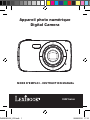 1
1
-
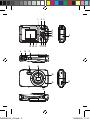 2
2
-
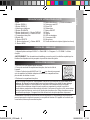 3
3
-
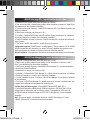 4
4
-
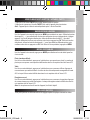 5
5
-
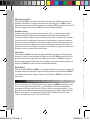 6
6
-
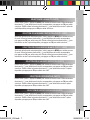 7
7
-
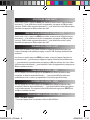 8
8
-
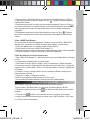 9
9
-
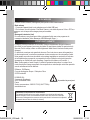 10
10
-
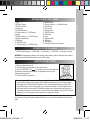 11
11
-
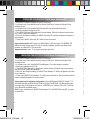 12
12
-
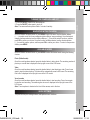 13
13
-
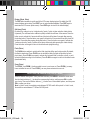 14
14
-
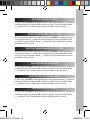 15
15
-
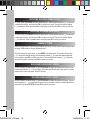 16
16
-
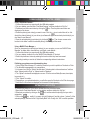 17
17
-
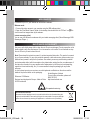 18
18
-
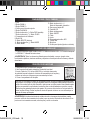 19
19
-
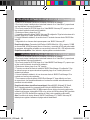 20
20
-
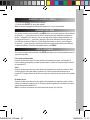 21
21
-
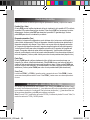 22
22
-
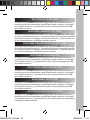 23
23
-
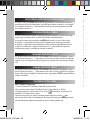 24
24
-
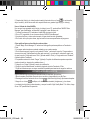 25
25
-
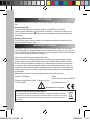 26
26
-
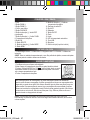 27
27
-
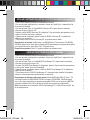 28
28
-
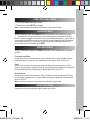 29
29
-
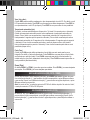 30
30
-
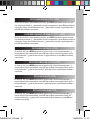 31
31
-
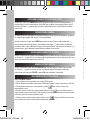 32
32
-
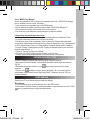 33
33
-
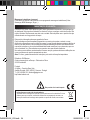 34
34
-
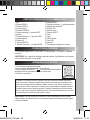 35
35
-
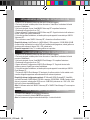 36
36
-
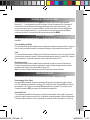 37
37
-
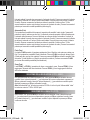 38
38
-
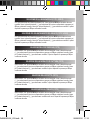 39
39
-
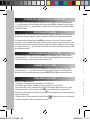 40
40
-
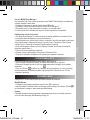 41
41
-
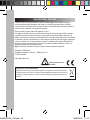 42
42
-
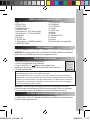 43
43
-
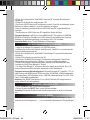 44
44
-
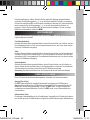 45
45
-
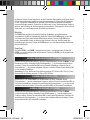 46
46
-
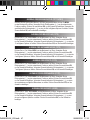 47
47
-
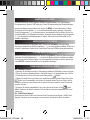 48
48
-
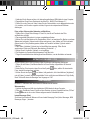 49
49
-
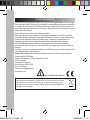 50
50
-
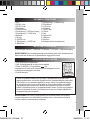 51
51
-
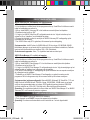 52
52
-
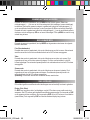 53
53
-
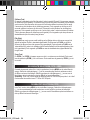 54
54
-
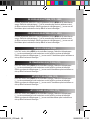 55
55
-
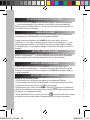 56
56
-
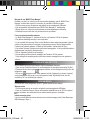 57
57
-
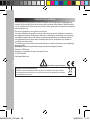 58
58
Lexibook Trendy 8 Megapixel Manuel utilisateur
- Catégorie
- Caméras de pont
- Taper
- Manuel utilisateur
dans d''autres langues
- italiano: Lexibook Trendy 8 Megapixel Manuale utente
- English: Lexibook Trendy 8 Megapixel User manual
- español: Lexibook Trendy 8 Megapixel Manual de usuario
- Deutsch: Lexibook Trendy 8 Megapixel Benutzerhandbuch
- Nederlands: Lexibook Trendy 8 Megapixel Handleiding
- português: Lexibook Trendy 8 Megapixel Manual do usuário
Documents connexes
-
Lexibook DJ017 Manuel utilisateur
-
Lexibook REINE DES NEIGES DJ134FZ Manuel utilisateur
-
Lexibook DJ135 Manuel utilisateur
-
Lexibook DJ024DC Manuel utilisateur
-
Lexibook DJ052MH Manuel utilisateur
-
Lexibook DJ024 Manuel utilisateur
-
Lexibook DJ028BB Manuel utilisateur
-
Lexibook DJ014DP Manuel utilisateur
-
Lexibook Move Cam DJA-200 Manuel utilisateur
-
Lexibook DJA400 Séries Manuel utilisateur